Hướng dẫn chi tiết cách thay đổi mật khẩu Wifi cho bộ định tuyến TP-Link TL-WR841N
Bộ định tuyến TP-Link TL-WR841N là thiết bị phổ biến nhờ giá thành hợp lý và khả năng phát sóng Wifi mạnh mẽ, phù hợp cho gia đình và cửa hàng nhỏ. Nếu bạn nhận thấy tốc độ mạng chậm, có thể mật khẩu Wifi đã bị lộ và nhiều người đang sử dụng chùa. Để khắc phục, việc thay đổi mật khẩu Wifi là cần thiết. Bài viết này sẽ hướng dẫn bạn cách thực hiện trên modem TP-Link TL-WR841N.
Bước 1: Mở trình duyệt trên máy tính hoặc điện thoại, sau đó truy cập vào trang quản trị của modem TP-Link bằng cách nhập địa chỉ được ghi trên mặt sau của modem.
Ví dụ: Modem dưới đây có địa chỉ truy cập trang quản trị là http://tplinkwifi.net
Bạn cũng có thể nhập địa chỉ IP 192.168.0.1 hoặc 192.168.1.1 tùy thuộc vào loại modem đang sử dụng.
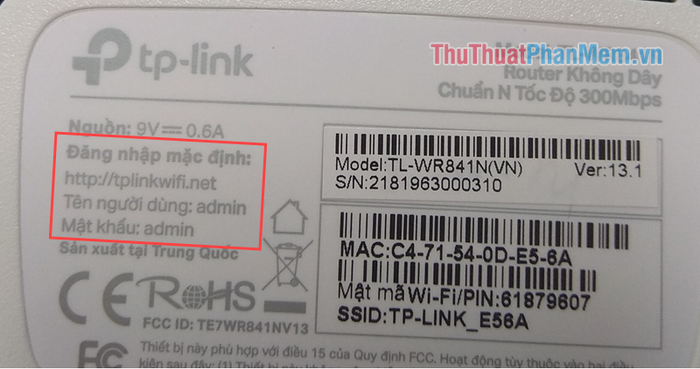
Bước 2: Sau khi truy cập trang quản trị, bạn cần đăng nhập bằng tài khoản và mật khẩu được in ở mặt đáy của modem, cùng với địa chỉ IP.
Thông thường, tài khoản và mật khẩu mặc định sẽ là admin.
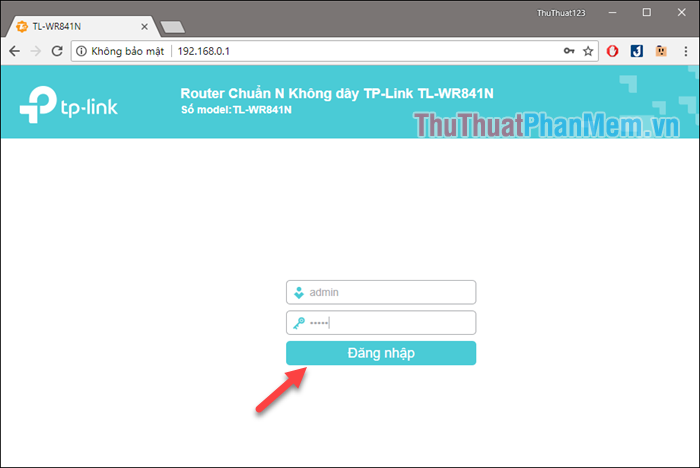
Bước 3: Sau khi đăng nhập thành công, hãy chọn mục Mạng không dây để tiếp tục cài đặt.
Tiếp theo, hãy chọn mục Bảo mật mạng không dây, sau đó nhập mật khẩu Wifi mới vào ô Mật mã mạng không dây.
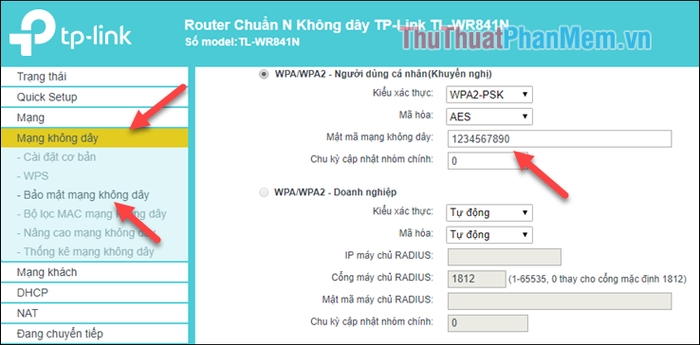
Sau khi nhập mật khẩu mới, kéo xuống cuối trang và nhấn Lưu để hoàn tất quá trình.
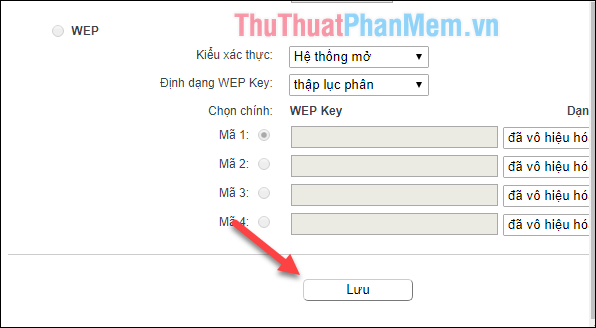
Như vậy, bạn đã thay đổi mật khẩu Wifi thành công trên modem TP-Link. Với giao diện tiếng Việt thân thiện, thao tác trở nên đơn giản và dễ dàng hơn bao giờ hết. Cảm ơn bạn đã theo dõi bài viết!
Có thể bạn quan tâm

Chanh, trái cây tuyệt vời cho việc trị mụn mùa hè

Top 6 Địa chỉ cung cấp thiết bị vệ sinh chất lượng và uy tín tại Quảng Ngãi

Top 8 địa chỉ mua nhẫn kim tiền uy tín và chất lượng tại TP.HCM

Top 10 Cây Cổ Thụ Vĩ Đại Nhất Trên Thế Giới

Trứng luộc kết hợp lá ngải cứu - một phương thuốc quý mà không phải ai cũng biết


